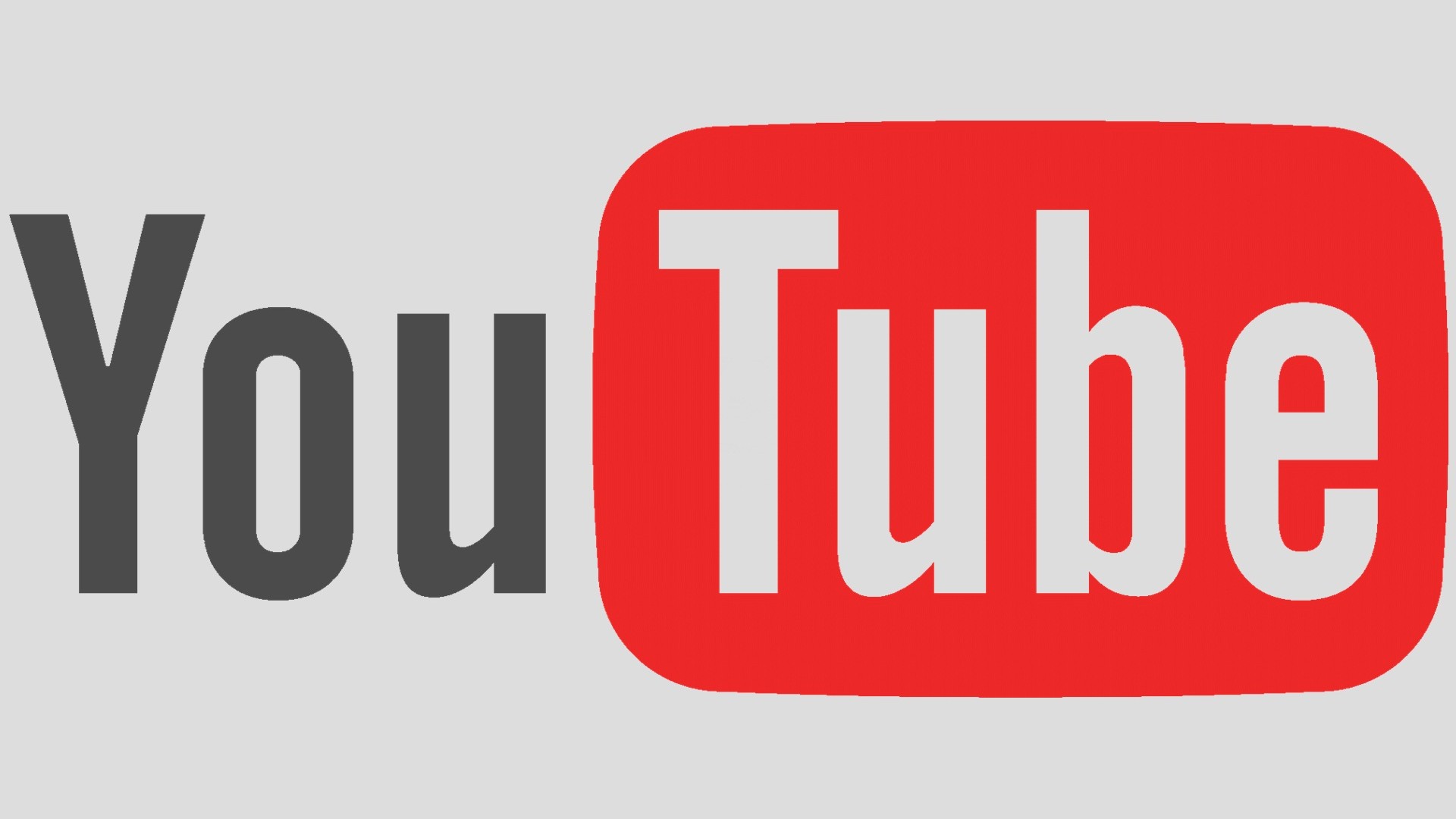Musikschul-App
Die Musikschul-App bietet eine DSGVO-konforme Funktion, um den Nachrichtenaustausch mit Eltern, Schülern, Lehrkräften und der Verwaltung zu ermöglichen.
Im Bereich „Dokumente“ erhalten Kunden die Entgeltrechnungen zum Download zur Verfügung gestellt.
Über die Bereiche “Aktuelles”, “Pinnwand” und “Veranstaltungen” ist eine schnelle Informationsbereitstellung möglich.
Über den Bereich “Mein Unterricht” können Lehrkräfte und Schüler ihre Unterrichtstermine einsehen. Lehrkräften bietet die App eine elektronische Form der Anwesenheitsliste, mit der sie Unterrichte als “erteilt”, “ausgefallen” oder “verlegt” kennzeichnen können und z.B. Bemerkungen zu Terminen erfassen.
Auch Online-Unterricht ist über die Musikschul-App möglich.
Schritt 1: Installieren
Suchen Sie bitte im App-Store (Apple) oder Google PlayStore (Android), indem Sie im Suchfeld „Musikschule Hofheim“ eingeben. Anschließend klicken Sie auf „installieren/laden“. Sollten Sie kein Smartphone oder ein anderes entsprechendes Endgerät in Verwendung haben, kann die App auch im Browser (z.B. Google Chrome, Safari oder Firefox) genutzt werden. Klicken Sie dafür bitte hier: Musikschul-App im Browser
Schritt 2: Registrieren
Bitte registrieren Sie sich einmalig mit Ihrer E‑Mailadresse und einem selbst festgelegten Passwort. Anschließend erhalten Sie eine E‑Mail an die angegebene Adresse mit einem Bestätigungscode, den Sie in der App eingeben.
Anschließend gelangen Sie zur Benutzeroberfläche der App. Hier finden Sie nun, ohne Eingabe Ihrer persönlichen Kennung, alle öffentlich zugänglichen Infos wie Aktuelles oder Veranstaltungen.
Schritt 3: Persönliche Kennung eingeben
für „Nachrichtenaustausch“ „Mein Unterricht“, Onlineunterricht und „Dateien“
Wählen Sie den Punkt “Einstellungen” und navigieren Sie zu “Kennungen verwalten”. Dort klicken Sie auf das “+” Symbol im unteren Bereich. Jetzt können Sie entweder den zugeschickten QR-Code scannen oder die zugeschickte Kennung manuell eingeben.
Die dazugehörige PIN erhalten Sie von uns automatisch in einer separaten E‑Mail. Sollte Ihnen Kennung und PIN nicht (mehr) vorliegen, kontaktieren Sie uns bitte unter mail@musikschule-hofheim.de
Haben Sie beides eingegeben, ist die App aktiviert und Sie können nun im Bereich „Unterricht“ auf Ihre Unterrichtsdaten sowie alle weiteren Funktionen zugreifen.
Schritt 4: Bezug ändern und Zugriff auf Person teilen
Damit auch z.B. Ihre Kinder direkt über ihr eigenes Handy mit der App arbeiten können, wie z.B. mit dem Lehrer schreiben oder am Onlineunterricht teilnehmen, müssen Sie als Erziehungsberechtigter über die Einstellungen den Zugriff teilen.
Dafür muss Ihr Kind die Schritte 1 und 2 auf dem eigenen Handy durchführen. Sobald sich Ihr Kind die App heruntergeladen hat und sich erfolgreich registriert hat, kommen Sie wieder ins Spiel.
Klicken Sie in den Einstellungen auf Kennungen verwalten. Dort stellen Sie erst für alle Personen einen Bezug her.
Im nächsten Schritt können Sie nun über das Drop-Down Menü den “Zugriff auf Person teilen”. Es erscheint ein QR-Code sowie eine Kennung und eine PIN. Diesen QR-Code kann Ihr Kind nun einscannen oder manuell auf ihrem Handy eingeben.
Ausführlich ist dieser Schritt im Tutorial “Zugriff auf Person teilen” erläutert.
Schritt 5: Onlineunterricht
Für den Onlineunterricht muss auf dem mobilen Endgerät zusätzlich noch die kostenlose App “iMikelMeet” auf dem Endgerät (Tablet, Handy, oder ähnliches) installiert werden, auf dem der Onlineunterricht stattfinden soll. Die App finden Sie ebenfalls im AppStore (Apple) oder PlayStore (Android). Die “iMikelMeet” App läuft im Hintergrund, der Onlineunterricht wird über die Musikschul-App gestartet.
Sollte der Unterricht über den Browser stattfinden, ist keine extra Installation notwendig.
Schritt 6: Rechnungen einsehen
In der Musikschul-App bekommen Sie im Bereich „Dokumente“ die Verfügbarkeit einer neuen Rechnung angezeigt. Hierbei kann das Dokument über die Taste „Anfordern“ zum Download angefordert werden. Anschließend erscheint ein Dialog, in welchem Sie der Übertragung der personenbezogenen Daten dieser Rechnung zustimmen können. Erst nach Ihrer Zustimmung erfolgt der Upload der PDF-Datei. Damit ist sichergestellt, dass keine personenbezogenen Daten ohne Ihre Erlaubnis übertragen werden.
Innerhalb dieses Zustimmungsdialoges können Sie aktivieren, dass zukünftige Dokumente grundsätzlich automatisch angefordert werden sollen. Somit ersparen Sie sich diesen manuellen Schritt der Anforderung und können jedes Dokument sofort laden.
Schritt 7: Tutorials
Auf unserem YouTube-Kanal stellen wir zahlreiche Videos zur Verfügung, in denen alle Funktionen der Musikschul-App leicht verständlich erklärt werden.